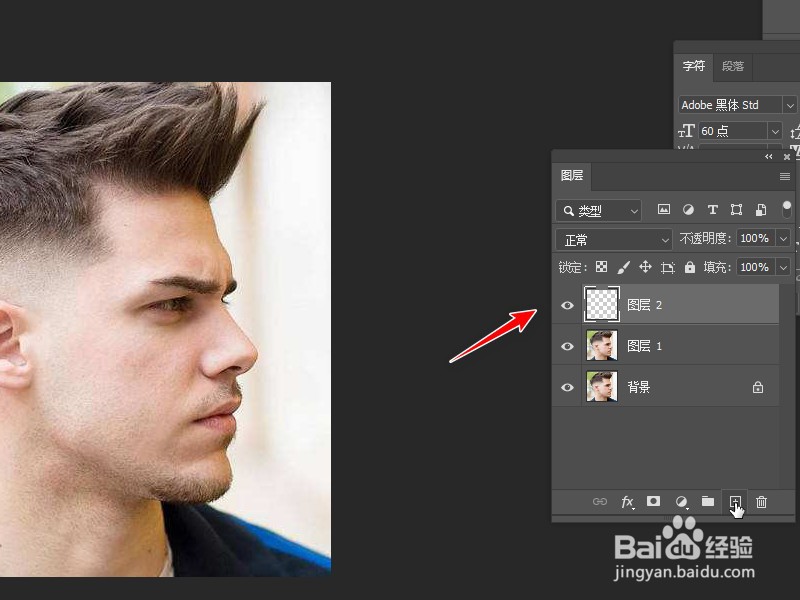ps中性灰磨皮详细步骤
1、新建透明图层新建一个透明图层。
2、选择编辑填充选择上方的编辑-填充。
3、选择50%灰色内容选择为50%灰色。
4、选择柔光灰色图层模式改为柔光。
5、调低不透明度和流量选择画笔工具,调低不透明度和流量。
6、使用画笔涂抹切换前、后景色,在皮肤暗沉处用白色涂抹,皮肤高亮处用黑色涂抹。
声明:本网站引用、摘录或转载内容仅供网站访问者交流或参考,不代表本站立场,如存在版权或非法内容,请联系站长删除,联系邮箱:site.kefu@qq.com。
阅读量:23
阅读量:32
阅读量:94
阅读量:69
阅读量:80